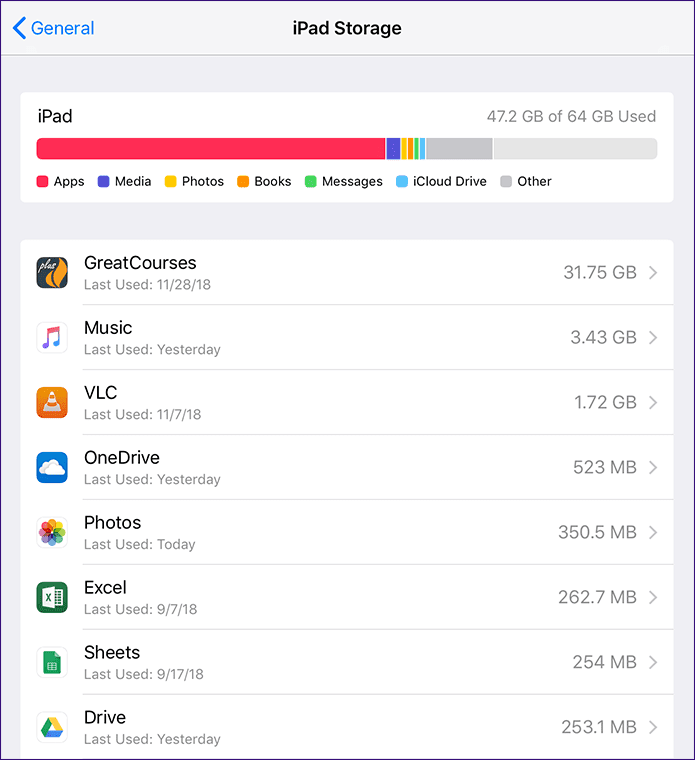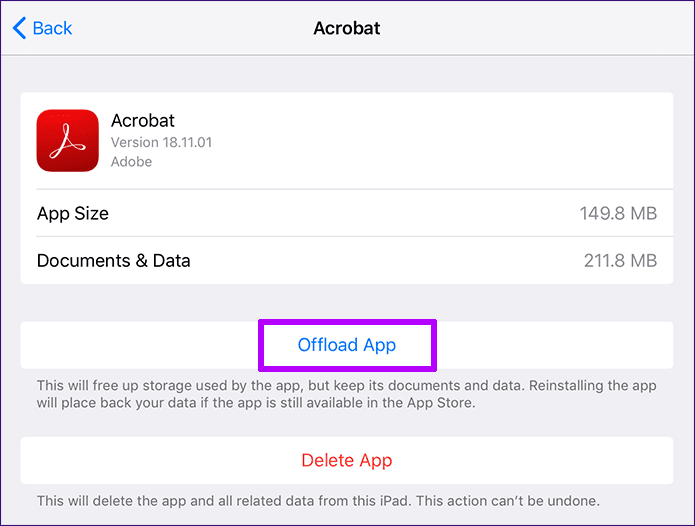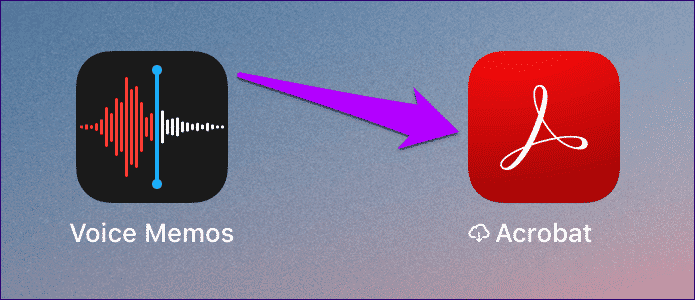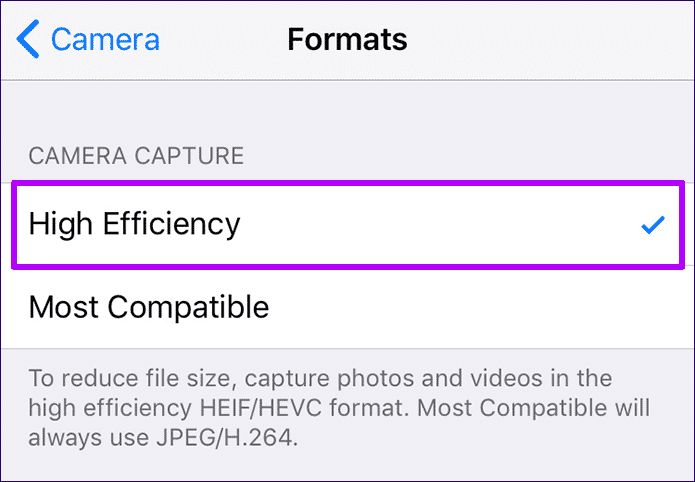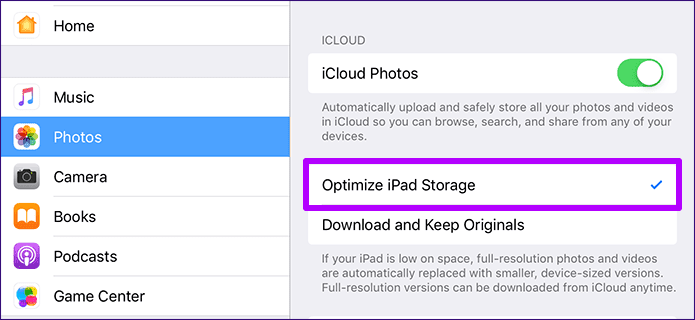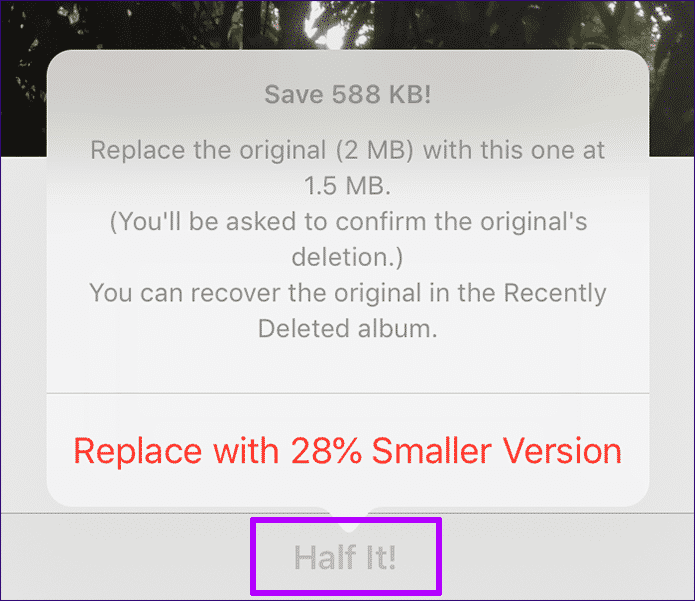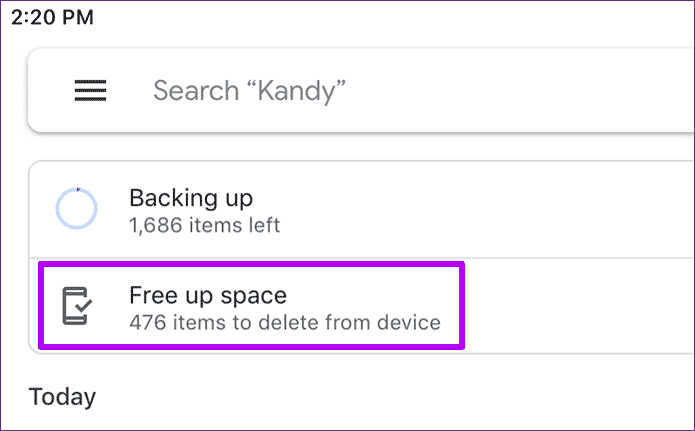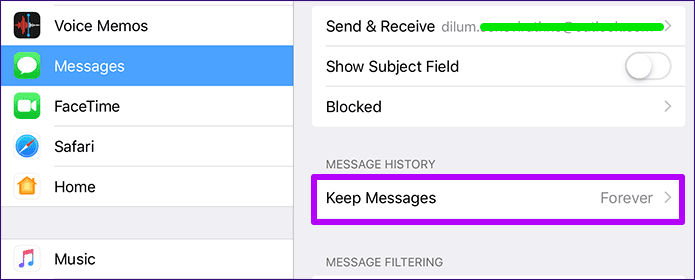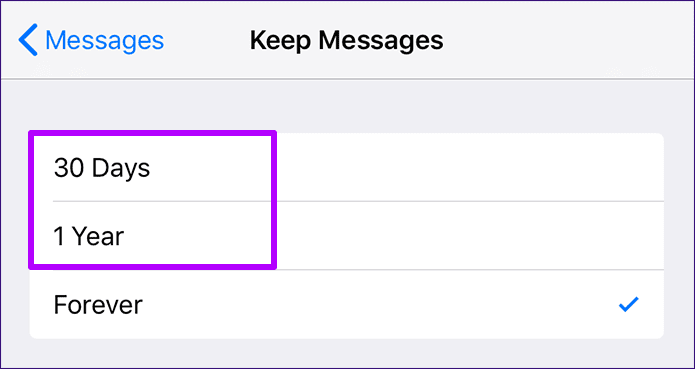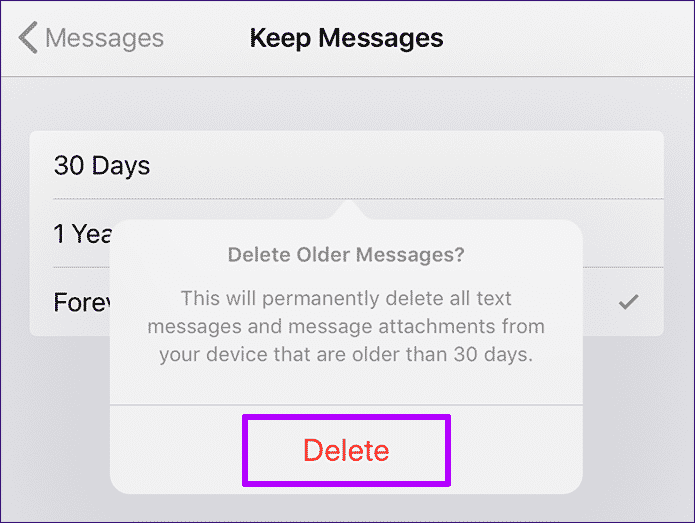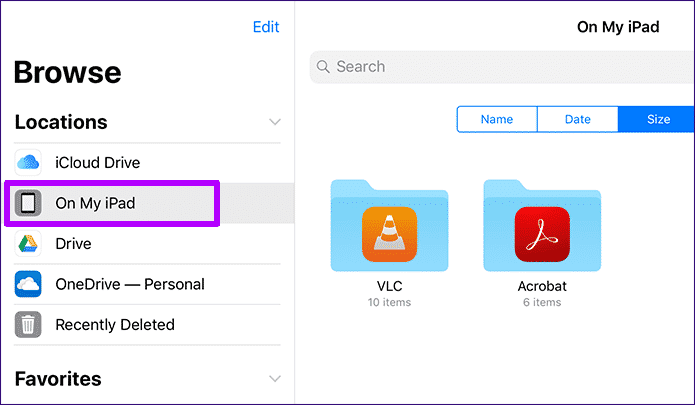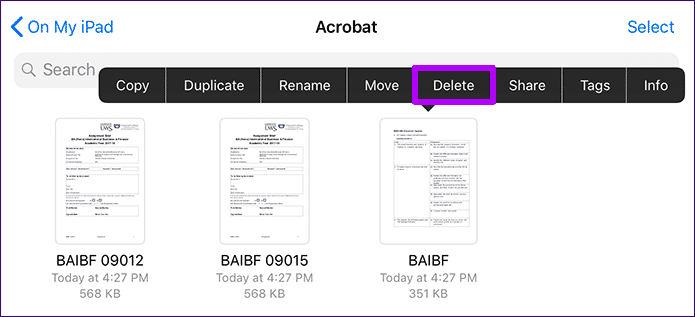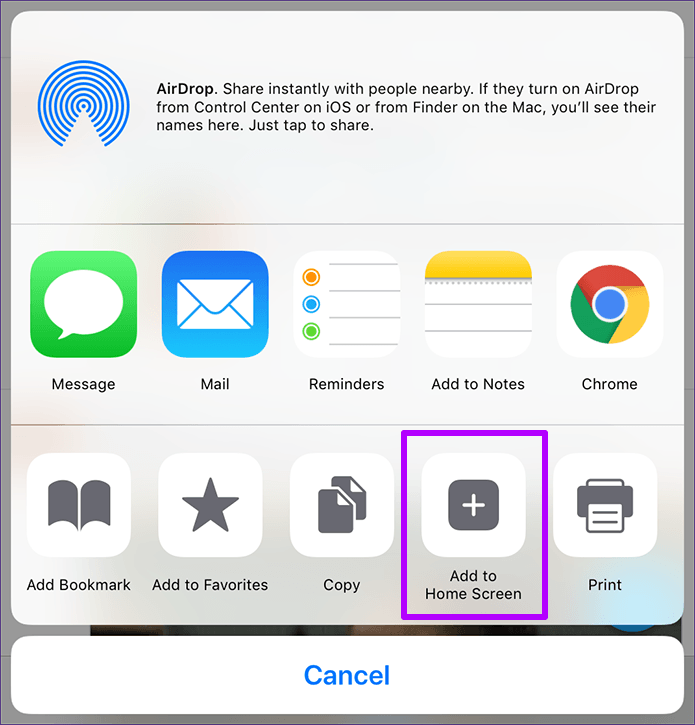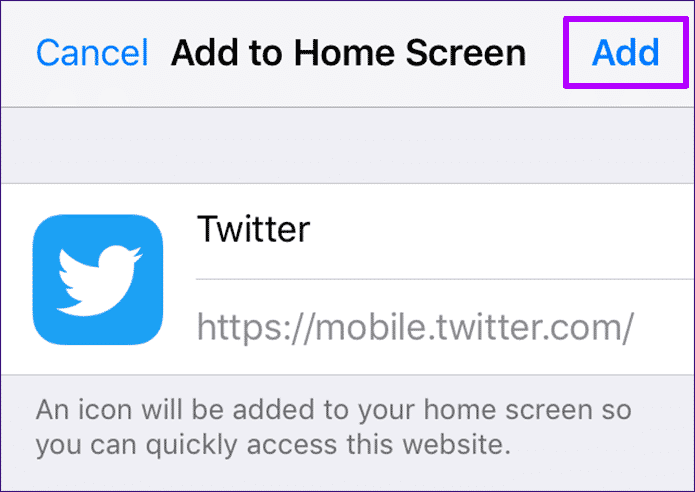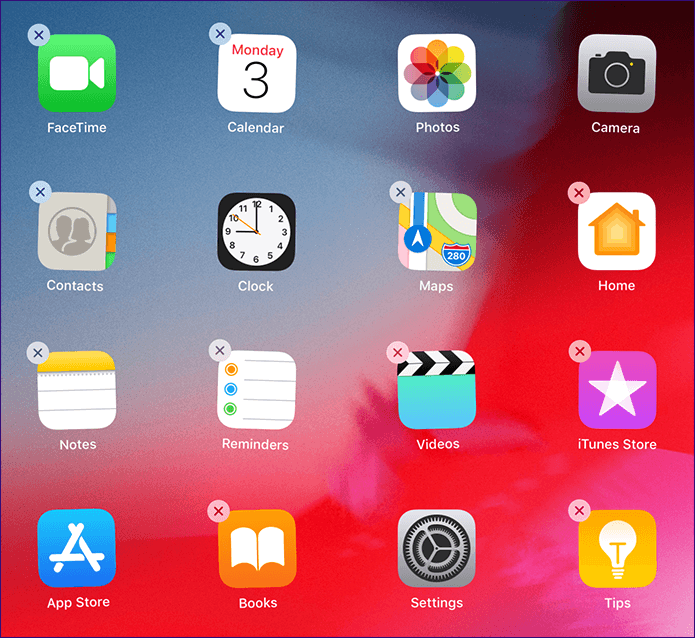İOS 9'de boş alan kazanmanın en iyi 12 yolu
İPhone ve iPad'ler farklı bir depolama boyutuna sahiptir. Bir ucunda saçma bir 16GB sınıfı var, spektrumun diğer tarafı 512GB'ı uygun görüyor. Ne olursa olsun, sürekli artan uygulama boyutlarından ve sürekli büyüyen medya galerilerinden büyüyecek bir şey yok. Dahası, HD fotoğraflar ve videolar bugünlerde standart hale geldi. Bu nedenle, iOS cihazınızdaki depolama alanını etkili bir şekilde yönetmeniz son derece önemlidir.
Depolama alanı ile meşgulseniz veya sadece bir şeyleri temizlemek istiyorsanız, bunu başarmanın birkaç yolu vardır. Uygulamayı kaldırmak gibi ana iOS 12 depolama yönetimi uygulamalarıyla başlayalım, ardından gerekirse son megabayt depolama alanına dokunmanıza yardımcı olabilecek harika ipuçlarımızı ve püf noktalarımızı takip edelim.
1. Uygulamaları manuel olarak boşaltın ve kaldırın
Boşaltma ilk olarak iOS 11'de uygulandı ve daha sonra iOS 12'ye dönüştürüldü. Depolama alanı yönetimi söz konusu olduğunda çok kullanışlı bir özellik. Açık bir uygulamayı silmek yerine, uygulamayı "kaldırabilirsiniz". Bunu yapmak tüm dokümanları olduğu gibi tutar. Bu, gelecekte hiçbir şey olmamış gibi uygulamayı indirmenin rahatlığını sağlar.
Varsayılan olarak, iOS 12 bir süre kullanılıp kullanılmadığı önemli değildir - örneğin, 30 gün, ancak depolama alanınız tükenmeye yakınsa daha hızlı olabilir. Ancak, işletim sisteminin işi yapmasını beklemek yerine, kendiniz yapmayı seçebilirsiniz.
Adım 1: Ayarlar uygulamasını açın. Ardından, Genel'e ve ardından iPhone/iPad Depolama etiketli seçeneğe dokunun.
Adım 2: Ekrandayken kısa bir süre bekleyin. Kaldırmak istediğiniz bir uygulamayı tıklayın.
- İpucu: Ekranın üst kısmındaki sayaç, cihazınızdaki en fazla alanı görüntüler.
Adım 3: Bir sonraki ekranda Uygulamayı kaldır üzerine dokunun, ardından onaylamanız istendiğinde Uygulamayı kaldır üzerine tekrar dokunun.
- Not: Uygulamayı kaldırarak, yalnızca uygulama boyutu bölümünde listelenen boyutta gösterildiği gibi alan elde edebilirsiniz. Dokümanların ve verilerin yanında görüntülenen veri miktarı serbest bırakılmaz.
Adım 4: Uygulama simgesi ana ekranda olmalıdır. Yeniden indirmeniz gerektiğinde, simgeye tıklayın ve indirin. Çok havalı ha?
- İpucu: Yüksüz uygulama simgeleri gerçeği söylemek için bir bulut simgesine sahiptir.
2. Yüksek verimli fotoğraf ve videolar
IPhone 7 ve üstü, yeni nesil iPad'ler ve daha yeni modeller fotoğraf çekmek için HEIF (.HEIC) formatını kullanıyor. Geleneksel JPEG biçiminden farklı olarak, yalnızca normal dosya boyutuyla değiştirilmelidir. Aynısı, desteklenen iPhone'ların ve iPhone'ların HEVC biçiminde fotoğraflanabildiği, dolayısıyla çok daha az depolama alanı kullanan videolar için de geçerlidir.
Her iki biçim de iOS 12'deki varsayılan ayardır, ancak durumun bu olup olmadığını kontrol etmek her zaman en iyisidir. Örneğin, kameranızı eski JPEG / H.264 biçimini kullanarak fotoğraf ve video çekecek şekilde yapılandırmış olabilirsiniz.
Ayarlar uygulamasının içindeki kameraya tıklayarak başlayın. Ardından, Biçimler adlı seçeneğe tıklayın. Seçenek En uyumlu olarak ayarlanmışsa, bunun yerine Yüksek verimlilik'i tıklayın.
- Not: HEIC formatını desteklemeyen iPhone ve iPad'lerde kamera ayarlarında seçenek formatları bulunmaz.
Hepsi bu. Teknik olarak konuşursak, bu bir "düzenleme" alanı değildir, ancak alanınızda kullanmalısınız.
3. Optimal depolama IPHONE / IPAD
Düzenli olarak fotoğraf ve video mu çekiyorsunuz? Yüksek verimli medya formatlarında bile uzun zaman oldu. İCloud'unuz varsa, iPhone'unuzu veya iPad'inizi fotoğrafların ve videoların daha az doğru kopyalarını yerel olarak tutacak şekilde ayarlayabilirsiniz - gerekirse orijinalleri daha sonra doğrudan iCloud'dan indirebilirsiniz.
Ayarlar uygulamasında, Fotoğraflar'a dokunun. iCloud Fotoğraflarının açık olduğundan emin olun. Aşağıda, iPhone/iPad Depolamasını Optimize Et etiketli seçeneğe dokunun.
IOS artık HD kopyaları otomatik olarak düşük çözünürlüklü fotoğraf ve videolarla değiştirmelidir.
4. Görüntünün boyutunu küçültmek için uygulamanın yarısı
Yüksek verimli görüntü şifrelemesini desteklemeyen bir cihazınız var mı? Altın Çok eski JPEG veya PNG resimleriniz var mı? Cihazınızın depolama alanını optimize etmek istemiyorsanız, bunun yerine uygulamada Half-Cut Media Storage'ı kullanarak bazı megabaytları köklendirin.
İndir Yarım Kesilmiş Medya Deposu ½
Uygulamayı App Store üzerinden yükledikten sonra, istek üzerine fotoğraflarınıza izin verin. Bir görüntü seçin, ardından uygulamanın potansiyel alandaki tasarruf için görüntüyü analiz etmesini gerektiren Half It tuşuna basın.
Bunu yaptıktan sonra, daha küçük bir sürümle değiştirme seçeneğini tıklamanız yeterlidir ve uygulama hemen yapmalıdır. Bazı fotoğraflarda kaydedebileceğiniz alandan tamamen şaşıracaksınız - bazı durumlarda% 90'a kadar. Fotoğraflarınızı yeniden kodlamak için HEIF biçimini kullandığından, kalitede hafif bir düşüş olmalıdır.
Ancak, uygulama yalnızca görüntünün boyutunu bireysel olarak azaltmanıza izin verir, bu da can sıkıcı olabilir. Toplu olarak aktarma yeteneğinin kilidini açmak için (2.99 $) ödeyebilmenize rağmen, acele etmeniz gerekiyorsa uygulamayla birkaç dakika yine de değerli olmalıdır.
5. Google Görseller'i kullanın
Google Görseller Bulutta sınırsız sayıda fotoğrafı yedeklemenizi sağlayan muazzam bir görünüm. Fotoğraflarınızın ve videolarınızın kalitesinde bazı sınırlamalar olsa da (sırasıyla 16 MP ve maksimum 1080 piksel), iCloud ücretli bulut depolama planlarına şık bir alternatif sunuyorlar. Ve en iyi şeyler için, tüm platformlarda mevcuttur!
İleride faktör olmayan fotoğraflara ve videolara dönüşen iOS cihazınızdan anında kaldırabileceğiniz Google Fotoğraflar hakkında daha iyi olan nedir? Google Görseller'i App Store'dan indirip yükledikten sonra açın, ardından Google Hesabınızla oturum açın. Fotoğraflarınız otomatik olarak yedeklenmeye başlamalıdır.
- Not: Varsayılan olarak, Google Fotoğraflar, herhangi bir bulut depolama alanı gerektirmeyen sıkıştırılmış çözünürlükte fotoğraf ve video yüklemek için "Yüksek Kalite" ayarını kullanır. Ancak bunun yerine hesabınızın kalitesine geçebilirsiniz.
Yedeklemeyi gerçekleştirirken, ekranın üstünde görüntülenen Boş Alan Aç seçeneğini tıklamanız yeterlidir. Bu, uygulamanın depolanan yedek görüntüleri bulmasını ve depolamasını gerektirir. Çevrimiçi olmanız koşuluyla, resimlere istediğiniz zaman Google Fotoğraflar üzerinden erişebilirsiniz.
- Not: Hala yedekleme amacıyla Google Fotoğraflar'a geçmek istiyorsanız, sınırlı iCloud depolama kotasını korumak için iCloud Fotoğrafları'nı kapatmayı düşünün.
6. IMESSAGE sona erme süresini ayarlayın
Mesajlaşma uygulamasını çok mu kullanıyorsunuz? Evetse, iMessage'larınızdaki fotoğraflar, videolar, GIF'ler ve etiketler birkaç gigabayta kadar çıkacaktır. Daha da kötüsü, iOS tüm konuşmalarınızı sonsuza kadar sürdürme eğilimindedir. Eski iletileriniz ve ilişkili ortamlarınızla pek ilgilenmiyorsanız, otomatik temizleme başlamadan önce iOS cihazınızın ne kadar süre tutması gerektiğini belirtmelisiniz.
- Not: İlerlemeden önce yalnızca PC'nizde veya Mac'te iTunes üzerinden yedekleme yapmayı düşünün; böylece mesajlarınızı daha sonra kurtarmak için araçlara sahip olursunuz.
Adım 1: Ayarlar uygulamasında Mesajlar'a dokunun. Bir sonraki ekranda, Mesaj geçmişi altındaki Mesajları sakla'ya dokunun.
Adım 2: Varsayılan ayar Sonsuza dek olarak ayarlanmalıdır. İstediğiniz şekilde veya 30 gün veya bir yıl'ı tıklayın.
Adım 3: Onay açılır kutusunu tıklayın. Tüm mesajlar ve ekler hemen silinecektir.
7. Yerel olarak saklanan dosyaları yönetin
İOS 11'de tanıtılan ve iOS 12 ile birlikte sunulan bir başka özellik de, cihazınızdaki bulut bilgi işlem yönetiminin bir noktası olan Dosyalar uygulamasıdır. Ayrıca, belgelerin kopyalarını yerel olarak kaydetmeyi tercih eden bazı uygulamalarla (Microsoft Word, Adobe Acrobat, VLC Player, vb.) Çalışmanıza olanak tanır.
Dosyalar uygulamasını açın, iPad / iPhone'umda klasörüne ve ardından kurtulmak istediğiniz uygulamanın klasörüne dokunun. Bu dosyaların silinmesinin depolama alanı üzerinde doğrudan bir etkisi vardır, bu nedenle arada bir temiz sifona devam ettiğinizden emin olun. Bu klasörlerde zaman içinde ne kadar para biriktiğini bulmak sizi şaşırtacak.
Not: Bir dosyayı silmek için uzun basın, ardından Sil seçeneğini tıklayın. Ayrıca, Seç seçeneği ile genel silme için birden fazla dosya seçilebilir.
Dosyaları silmeden önce, her zaman dosyalarda saklanan dosyaların kopyalarını almayı seçebilirsiniz.
8. Lite APPS / gelişmiş web uygulamaları
Popüler uygulamaların Lite sürümleri Android'de öfkedir, ancak iOS'a tam olarak taşınmamıştır. Gözünüzü dışarıda tutmak isteyebilirsiniz. Örneğin Facebook, Facebook Lite'ı Türkiye'deki uygulama mağazası olarak adlandırdı. Dolayısıyla, benzer bir versiyonun bölgenize gelmesi sadece bir zaman meselesidir.
Bu arada, yalnızca Safari'de çalışan siteler olan gelişmiş web uygulamalarını (PWA) kullanmayı düşünebilirsiniz, ancak bir uygulama kullandığınız izlenimini verirsiniz. Favori uygulamanızın alakalı bir aşamalı web uygulaması olması koşuluyla, bir ana ekran oluşturmak için tek yapmanız gereken Safari'dir. Web uygulamaları için Appscope, PWA Dizini ve Aşamalı PWA'lar gibi çevrimiçi dizinler.
- Not: PWA'lar boşluk kullanmamasına rağmen, arka plan senkronizasyonu, push bildirimleri, konuşma tanıma vb.Gibi tam karşılıklarına kıyasla işlevsellikte büyük ölçüde azalırlar.
Adım 1: Safari'yi açın, en sevdiğiniz web uygulamasını (Instagram, Twitter vb.) İndirin, ardından oturum açın. Ardından, paylaşım sayfasını açın ve Ana Ekrana Ekle'yi tıklayın.
Adım 2: Kısayolu oluşturmak için "Ekle" yi tıklayın. İsterseniz kısayolun adını düzenlemeyi tercih edebilirsiniz - varsayılan ad çoğu durumda yeterince iyi olmalıdır.
Adım 3: Aşamalı web uygulaması ana ekranda sizin için hazır olmalıdır. Görünüşte fark var mı?
PWA'ların belirli özellikleri içermeyeceğini veya özel bir uygulamanın rahatlığını taşıyamayacağını, ancak depolamanın gerçekten sıkı olduğu durumlar için ideal bir alternatif olduğunu unutmayın.
9. İstenmeyen stok uygulamalarını kaldırın
Evet, doğru okudum. IOS 12, önceden yüklenmiş olarak gelen çoğu stok uygulamasını kaldırmanıza izin verir. Ana ekranın içindeki uygulama simgesine uzun süre basmanız yeterlidir. Bir simgede 'x' sembolü görürseniz, ilgili uygulamayı silebilir ve çok fazla alan kazanabilirsiniz. Ancak yukarıda belirtilen nedenlerden dolayı, canlı bir uygulamayı silmeden önce her zaman uygulamayı kaldırmayı düşünün.
Not: Stok uygulamasını yeniden yüklemek için App Store'da arayın. Endişelenmeyin, uygulama mağazası kaldırılamaz.
Sadece farkında olmak için, iOS 12 ile ilgili bazı ücretsiz uygulama uygulamaları (FaceTime, Sesli Notlar ve birkaç tane daha) bulacağınız bir sorun var. Bu durumda, bunları yeniden yükleyebilirsiniz.
Alan yönetimi
Yukarıdaki göstergeler hiçbir şekilde kapsamlı bir listedir. Her zaman en sevdiğiniz uygulamaya eleştirel gözlerle bakın. Çevrimdışıyken çok fazla medya veya dosya içeriyor mu? Yerel olarak depolanan istenmeyen dosya ve belgeleri sorunsuz bir şekilde yedekleyebilir misiniz? Yerel olarak indirmeden müzik veya video akışı yapabilir misiniz?
Ayrıca, uygulama ayarlarına daldırın ve kullanılabilecek seçenekleri kontrol edin. Örneğin, Tumblr ve OneDrive gibi uygulamalar, şişirilmiş dosyaların önbelleğini temizleme seçeneği sunar. Bunun gibi küçük işletmeler iPhone veya iPad'de yapılabilir.